¿Alguna vez se ha desplazado por los comentarios de la comunidad de una canción en YouTube y ha visto sugerencias para reproducir el vídeo de vuelta a x1,75 o x0,5? Por lo general, se debe a que ralentizar o acelerar la canción la hace "mejor" o gracioso. Es la misma idea que ajustar la velocidad de reproducción en un tocadiscos.
Pero hay otras razones para ajustar la velocidad de reproducción de los videos de YouTube con fines más que de entretenimiento. Si está transcribiendo texto o realizando una investigación, es posible que deba reducir la velocidad del habla. Si sigues a un cazador de fantasmas y te gusta buscar cosas que el equipo paranormal puede haber pasado por alto, ¡hazlo más lento!
Si notas que algo anda mal en el video de YouTube, es posible que algo se esté moviendo un poco más lento o más rápido de lo habitual, tal vez quien subió el video ajustó la velocidad de reproducción de carga para evitar los derechos de autor cuestiones. Marque la diferencia con esta función.
Afortunadamente, para nosotros los YouTubers, no tenemos que esperar hasta llegar a una computadora para ajustar la velocidad de reproducción. En 2017, los desarrolladores también habilitaron esta función para la aplicación para teléfonos inteligentes de YouTube.
Cómo ajustar la velocidad de reproducción en la aplicación YouTube
La calidad del video de la velocidad de reproducción depende de su proveedor de servicios y de la disponibilidad de la red. Si está frustrado por la calidad de un video a una velocidad de reproducción de x0.2, probablemente no tenga el servicio para admitir la calidad del video correctamente. Para los usuarios de Android, necesita al menos la versión de software 5.0 para utilizar la función de velocidad de reproducción.
- Abra la aplicación de YouTube en su teléfono inteligente Android o iOS.
- Busque y seleccione el video que le gustaría ver.
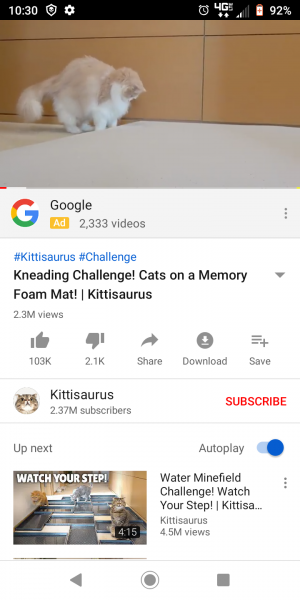
- Al tocar la pantalla de video, aparecerá una superposición de opciones. Verá en la esquina derecha, tres puntos verticales.
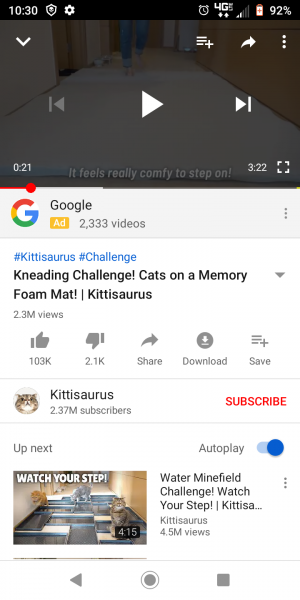
- Al seleccionar estos puntos, revelará un menú de configuración: toque Velocidad de reproducción.
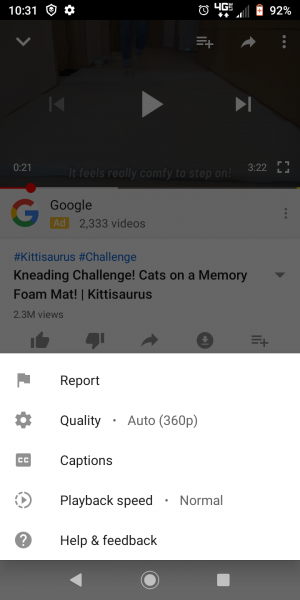
- Se le dará una lista de velocidades para elegir.
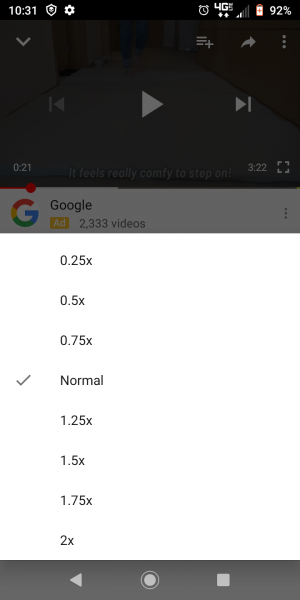
Cualquier cosa por encima de Normal acelerará el video. Cualquier cosa por debajo de Normal lo ralentizará. Cuando cambie a otro video, la configuración de reproducción se restablecerá.
Cómo establecer la velocidad de reproducción predeterminada en la aplicación YouTube
Supongamos que desea mantener una velocidad de reproducción particular en los videos, ¿qué hace entonces? Bueno, ni el sitio estándar de YouTube ni la aplicación de YouTube te permitirán establecer una velocidad predeterminada, tendrás que ajustarla para cada video. Sin embargo, si está en un escritorio con Chrome, puede establecer una velocidad de reproducción predeterminada. Primero deberás descargar la versión gratuita Tubo mejorado extensión.
- Una vez instalado, haga clic en el icono de la extensión en la parte superior de su navegador.
- Seleccione la opción Reproductor que aparece en el menú.
- Ahora puede ajustar el control deslizante de reproducción a la velocidad deseada.
A diferencia del reproductor de YouTube normal, puede ajustar la velocidad de reproducción en incrementos de 0.05 con ImprovedTube. Esto le brinda más flexibilidad y precisión al ajustar la velocidad.
Otras funciones de reproducción disponibles en la aplicación
Es posible que la aplicación YouTube no tenga el departamento de velocidad de reproducción predeterminado, pero tiene otras configuraciones de reproducción del reproductor de video que puede utilizar.
Calidad
Ajusta la calidad de tu video de YouTube. La aplicación solo admitirá lo que permita su servicio y el video en sí, por lo que si no ve ningún cambio, es por eso. El aumento de la calidad del video puede ralentizar el tiempo de carga del video.
Subtítulos
Si necesita subtítulos en su idioma nativo o en un idioma diferente, la aplicación para teléfonos inteligentes le traducirá instantáneamente el video. Desactive los subtítulos entrando de nuevo en esta configuración. Los subtítulos no siempre son precisos, pero pueden ser útiles.
Reporte
¿Necesitas reportar un video menos que deseable? Esta es tu opción. Sin tener que salir de la aplicación, puede marcar este video como inapropiado por ocho razones diferentes, incluido el contenido de odio o abusivo y el spam.
Ayuda y comentarios
Si desea enviar comentarios, como "¿Por qué todavía no hay una opción de velocidad de reproducción predeterminada para la aplicación?" tocar esta opción lo llevará a la pantalla que necesita. También puede acceder a la documentación de solución de problemas aquí.
Terminando
Ajustar la velocidad de reproducción de los videos de YouTube es útil, a veces. Personalmente, no establecería de forma predeterminada mi velocidad de reproducción en Alvin y el estado de las Ardillas, pero mantendría la configuración en Normal. Para la aplicación de YouTube, ¡estemos contentos de que los desarrolladores finalmente nos hayan permitido ajustar la velocidad de reproducción en nuestros teléfonos inteligentes!